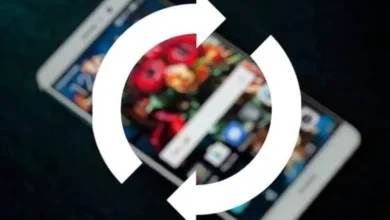كيف أستخدم هاتفي الخلوي iPhone أو Android كميكروفون على جهاز الكمبيوتر الخاص بي؟

من خلال قضاء الكثير من الوقت في الحبس بسبب مشكلة كوفيد-19، فإنك تستخدم التكنولوجيا كثيرًا وسترغب بالتأكيد في التواصل مع أحبائك من خلال تطبيقات مثل Zoom أو Webex؛ أو عليك ببساطة تغيير جانب عملك من خلال مؤتمرات الفيديو؛ ومع ذلك، قد تكون مقيدًا بعدم وجود ميكروفون على جهاز الكمبيوتر الخاص بك للتواصل معه. حسنًا، سنشرح لك اليوم خطوة بخطوة كيفية استخدام هاتفك الخلوي كميكروفون، وبطريقة سهلة للغاية.
قم بتثبيت الميكروفون المحمول الخاص بك بسهولة على جهاز الكمبيوتر الخاص بك
ستفاجأ بمعرفة أن هناك العديد من الطرق لاستخدام الميكروفون المحمول على جهاز الكمبيوتر الخاص بك ، مما يسمح لك بالاتصال أو العمل أو حتى إنشاء مقاطع فيديو بصوت جيد جدًا واحترافي تقريبًا؛ دعونا نلقي نظرة على بعض الخيارات.

ذكري المظهر
- أولاً، خذ هاتفك المحمول وانتقل إلى أيقونة تطبيق Google Play.
- بعد ذلك، يجب أن يكون لديك كابل جاك مقاس 3.5 ذكر.
- كل ما عليك فعله هو توصيل أحد الطرفين بمدخل الصوت بهاتفك والطرف الآخر بمدخل الميكروفون بجهاز الكمبيوتر الخاص بك.
- تفعيل التطبيق وبدء الصوت كيف؟ انقر على المنتصف وسوف يتحول إلى اللون الأحمر وهذا كل شيء، ابدأ الحديث.
ايفون
في حالة هواتف iPhone المحمولة، لدينا التطبيق المثالي لك، دعنا نرى:
- للبدء، يجب أن يكون لديك متجر تطبيقات PP25 مثبتًا
- انتقل إلى متجر Apple لتنزيل التطبيق الذي سيسمح لهاتفك الخلوي بالعمل كميكروفون، ويسمى Megaphone.
- يجب أن يكون لديك كابل جاك ذكر 3.5 أو كابل مساعد .
- قم بتوصيل هاتفك من خلال إدخال الصوت وإدخال الميكروفون بجهاز الكمبيوتر الخاص بك. وأدخل تطبيق مكبر الصوت الخاص بك . من خلال القيام بذلك، يمكنك البدء في استخدام جهازك كميكروفون على جهاز الكمبيوتر.
كيف أستخدم هاتفي الخلوي ككاميرا ويب وميكروفون؟

مع العلم أنه يمكنك استخدام هاتفك الخلوي كميكروفون على جهاز الكمبيوتر الخاص بك، قد تتساءل عما إذا كان بإمكانك أيضًا استخدام كاميرا هاتفك. مثل كاميرا الويب، أو إذا كان هناك تطبيق يتيح لك الحصول على كليهما. سنساعدك اليوم على اكتشاف كيفية تحقيق ذلك من خلال الخطوات التالية خطوة بخطوة؛ سوف نرى:
ماذا تحتاج؟
- هاتفك النقال
- كابل USB
خطوة بخطوة
- اذهب إلى ” الإعدادات” على هاتفك الخلوي، ثم إلى “النظام”، وهناك يجب عليك النزول أو البحث عن المكان الذي يقول “رقم البناء” وسيتعين عليك لمس هذا الخيار عدة مرات حتى يخبرك الهاتف الخلوي أنك أنت مسؤول وأدخل رقم التعريف الشخصي الخاص بك.
- ” خيار المبرمج ” ، أدخل هناك ثم انزل قليلاً إلى خيار “تصحيح أخطاء USB” وتابع لتنشيطه. بعد ذلك، يجب عليك توصيل كابل USB بهاتفك الخلوي.
- عندما تقوم بتوصيله بجهاز الكمبيوتر الخاص بك، سترى مربعًا يقول ” قبول جهازك كمصحح أخطاء USB “، ستحتاج إلى النقر فوق قبول .
- ثم سيتعين عليك تنزيل التطبيق من متجر Play: Droid camApp. عند تثبيته، أدخل، ويجب عليك النقر فوق ” التالي ” والضغط على “تكوين”، إذا كنت تريد استخدام الكاميرا الأمامية أو الخلفية.
- في تطبيق الهاتف المحمول الخاص بك، ستظهر بعض الأرقام التي ستحتاج إلى نسخها إلى جهاز الكمبيوتر الخاص بك. كيفية التثبيت على جهاز الكمبيوتر؟
- مشابه. تابع تنزيله وستحصل بسرعة على الملف، انقر فوق ” استخراج” وسترى التطبيق بسرعة.
- قم بتثبيته، عندما تفعل ذلك سترى أن خيار IP موجود. تقوم بإدخال بيانات IP التي تظهر على هاتفك الخلوي. بمجرد الانتهاء من ذلك، انقر فوق ابدأ ، وانتظر بضع ثوانٍ وستكون الكاميرا والميكروفون الموجودان على جهاز الكمبيوتر الخاص بك من هاتفك المحمول جاهزين للاستخدام
كما ترون، من السهل جدًا ليس فقط استخدام هاتفك الخلوي كميكروفون، ولكن أيضًا ككاميرا؛ نأمل أن تتمكن من استخدام جميع المعلومات التي قدمناها بطريقة جيدة جدًا. اترك لنا في التعليقات رأيك في هذه النصائح الرائعة.